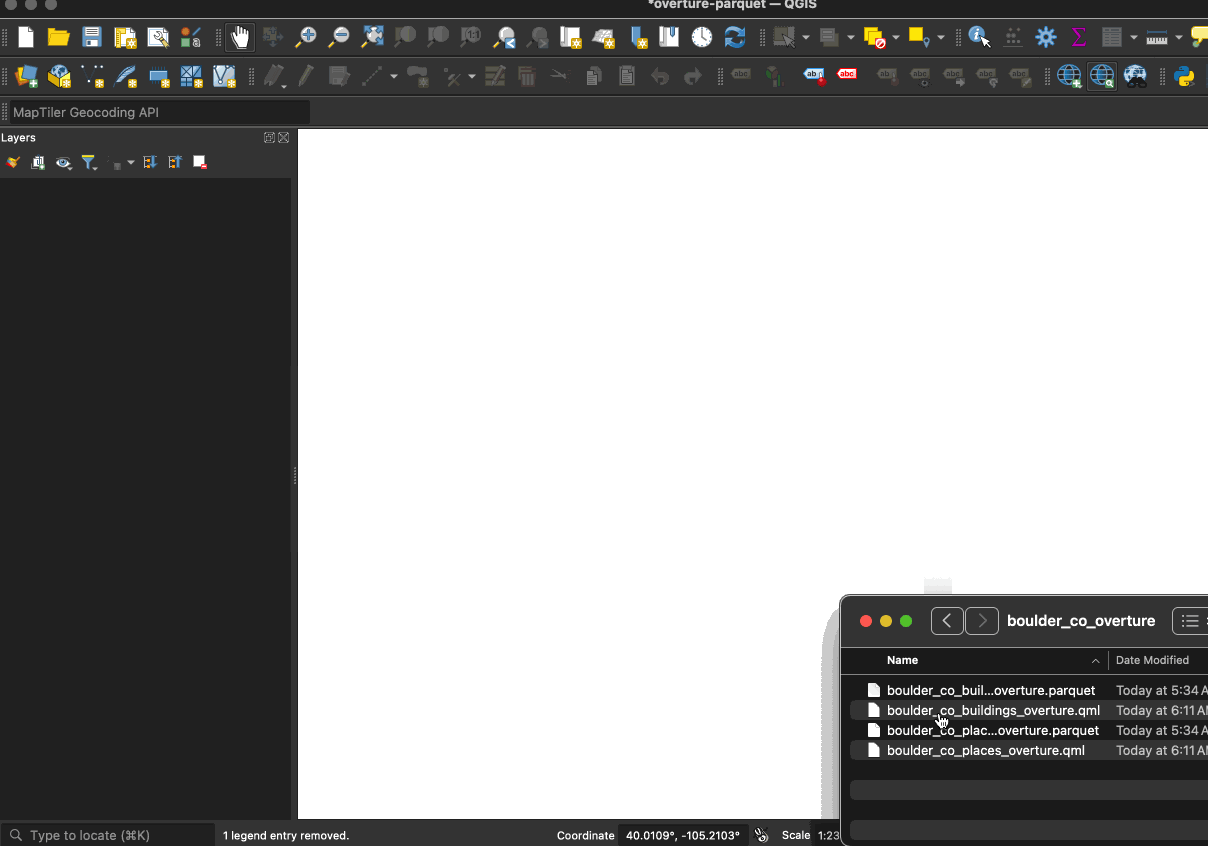Overture Maps + QGIS
在這個範例中,將會示範將 Overture Maps 資料匯入 QGIS,這是一個功能強大且受歡迎的開源地理訊息系統(GIS)。QGIS 可以處理幾乎所有的空間資料格式,包括 Parquet 和 GeoParquet。一旦將資料導入 QGIS,您可以進行資料分析、資料合併、可視化以及美麗的製圖工作。
這個範例中最棘手的部分是確保您安裝的是較新版本的 QGIS(GDAL > 3.5),它能直接讀取 Parquet 和 GeoParquet 檔案。我們將引導您完成這個過程。
說明:安裝 GDAL 版本大於 3.5 的 QGIS 以支援存取 (geo)parquet。
- MacOS
- Windows
- Linux
可以在這裡找到最新的 Mac 安裝程式:github.com/opengisch/qgis-conda-builder/releases
conda 套件 的 QGIS 也支援 Parquet 格式。
大多數 Windows 版本的 QGIS 都支援 Parquet 格式。
QGIS 的 conda 套件 支援 Parquet 格式。
還有一個包含 Parquet 支援的 Flatpak QGIS 套件:
flatpak install --user https://dl.flathub.org/build-repo/94031/org.qgis.qgis.flatpakref
1. 下載 Overture 的資料
- DuckDB
- DuckDB Spatial
- Python
僅使用 bbox 參數,我們可以不用處理任何幾何資料,有效地搜尋所有 Overture 資料。使用 SELECT *,簡單的下載 Overture 中所有主題和類型的 所有 資料。注意:如果查詢被連接錯誤中斷,可以先嘗試執行以下指令:SET http_keep_alive=false;。
LOAD httpfs;
COPY(
SELECT
*
FROM
read_parquet("s3://overturemaps-us-west-2/release/2024-07-22.0/theme=*/type=*/*", union_by_name=true)
WHERE
bbox.xmin >= -105.30 AND bbox.ymin >= 39.98
AND bbox.xmax <= -105.24 AND bbox.ymax <= 40.07
) TO 'boulder_co_overture.parquet' WITH (FORMAT PARQUET);
注意,此查詢從所有 Overture 主題中收集資料,查詢條件為 theme=*/type=*/*。結果檔案包含 所有 列和多種幾何類型。
spatial 擴充套件可以讓 DuckDB 讀取幾何圖形並將檔案轉換為通用的空間格式。這個查詢將會把 transportation 主題中的所有 segments 子類型的 road 下載到一個 shapefile 檔案中。
LOAD spatial;
LOAD httpfs;
-- Roads
COPY (
SELECT
names.primary AS name,
JSON_EXTRACT(road, '$.class') AS class,
ST_GeomFromWKB(geometry) as geometry
FROM read_parquet('s3://overturemaps-us-west-2/release/2024-07-22.0/theme=transportation/type=segment/*')
WHERE
subtype = 'road'
AND bbox.xmin > -122.68 AND bbox.xmax < -121.98
AND bbox.ymin > 47.36 AND bbox.ymax < 47.79
) TO 'seattle_roads.shp'
WITH (FORMAT GDAL, DRIVER 'Esri Shapefile', SRS 'EPSG:4326');
新的 overturemaps-py Python 工具可以將 Overture 資料下載為 geojson 和 geoparquet 格式。這個範例下載了波士頓周圍的建築資料。
$ pip install overturemaps
$ overturemaps download --bbox=-71.068,42.353,-71.058,42.363 \
-f geoparquet --type=building --output=boston.geoparquet
注意:執行 overturemaps download --help 以輸出完整的類型和輸出格式列表。
2. 將資料添加到 QGIS
我們在步驟 1 中創建的所有資料檔案都是向量檔案,可以作為圖層添加到 QGIS 中。最簡單的方法是將檔案直接拖放到地圖畫布上。